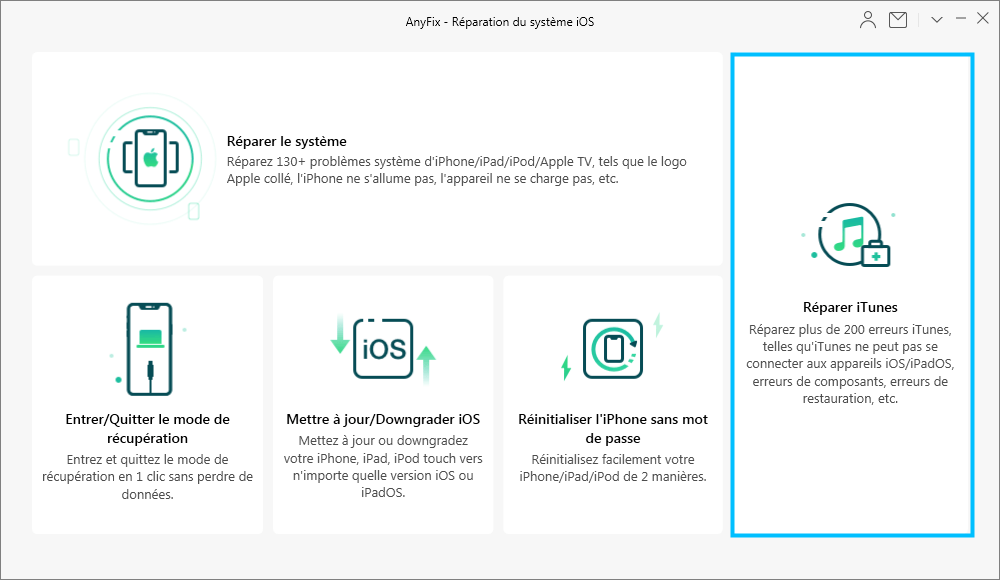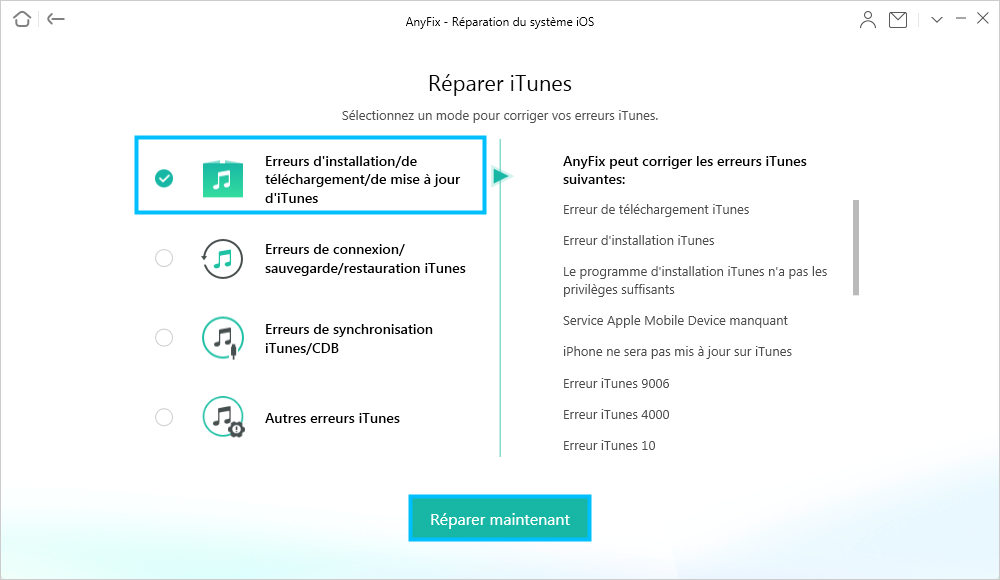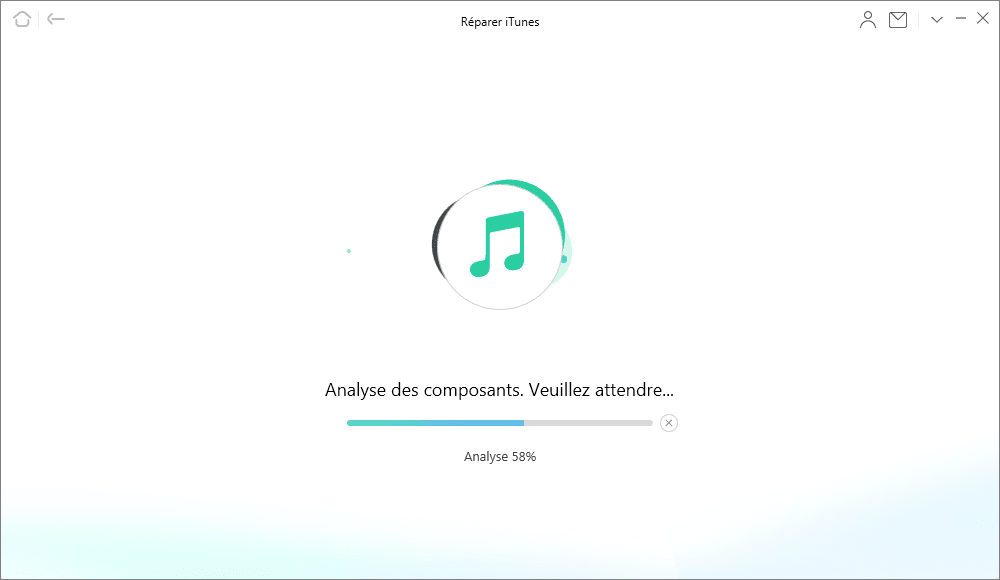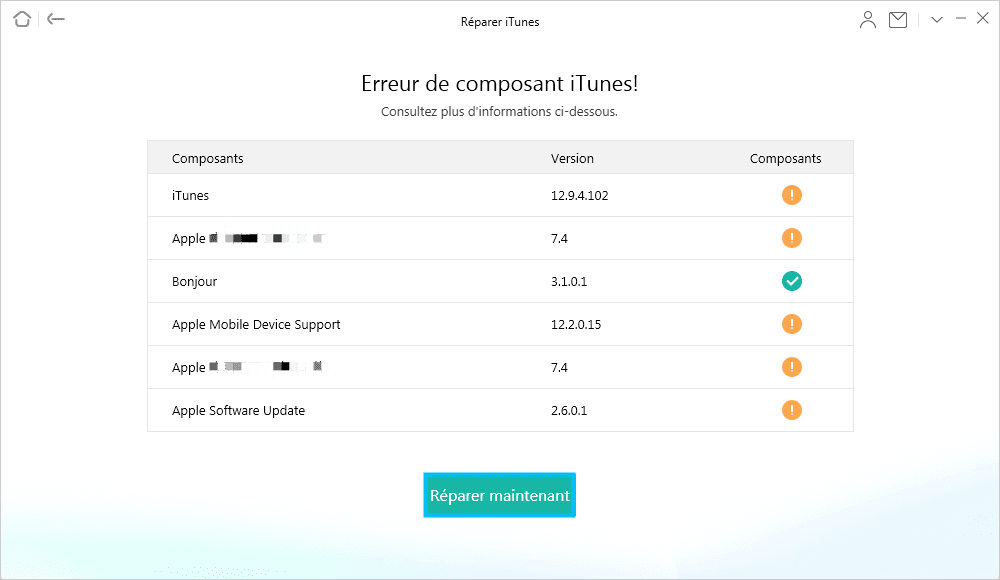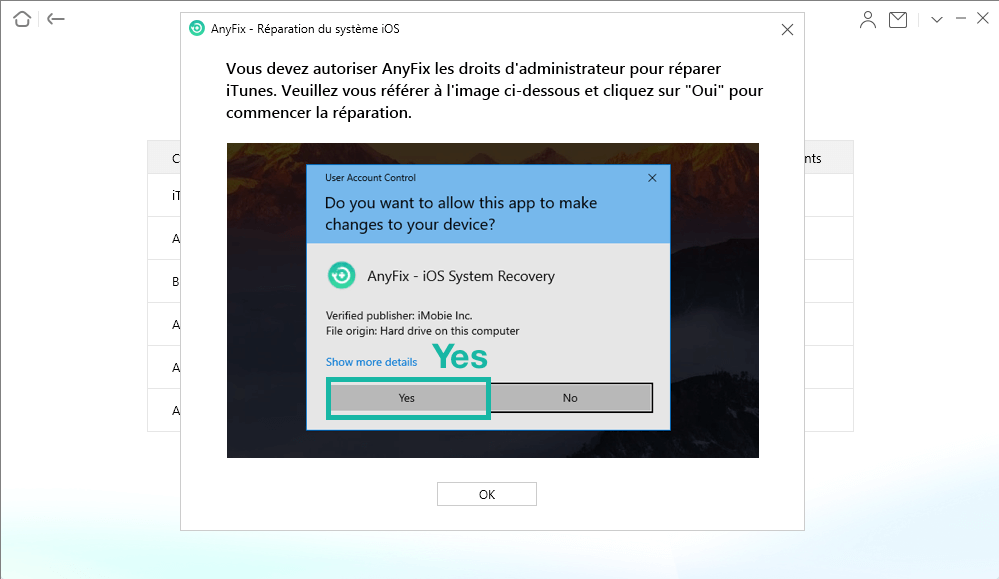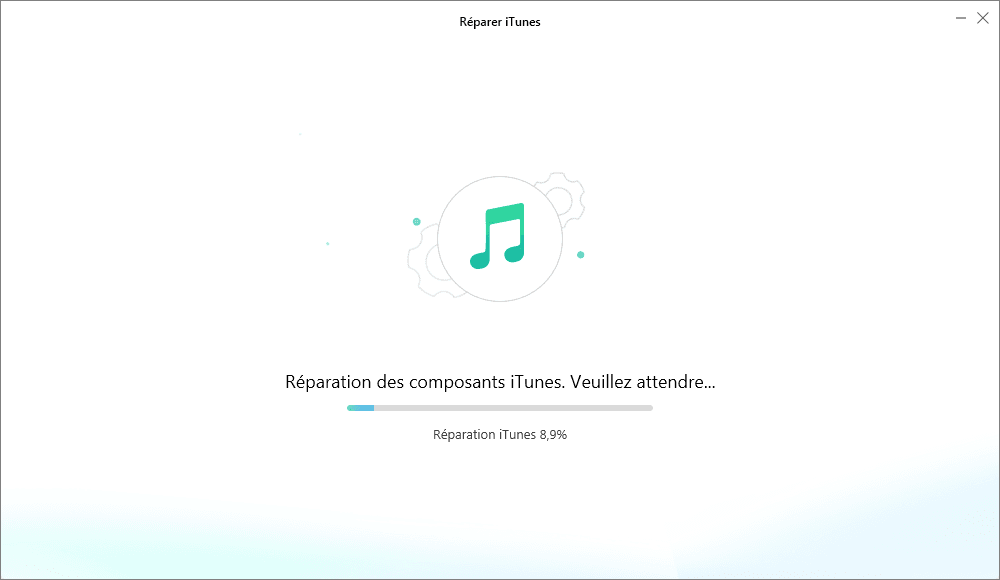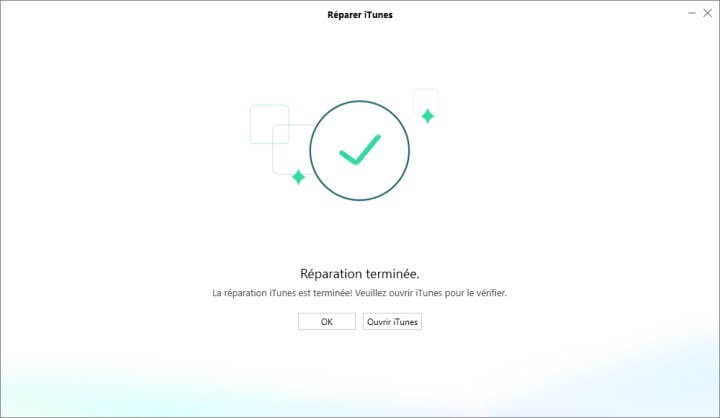Réparer iTunes
iTunes est un logiciel de bureau développé par Apple et utilisé pour gérer le contenu des appareils iOS. Mais cela peut ne pas fonctionner parfois. Par exemple, il ne peut pas reconnaître / connecter / synchroniser l'appareil iOS, etc. Si c'est la situation que vous avez rencontrée, AnyFix peut vous aider à résoudre ces problèmes. Veuillez suivre le guide détaillé pour faire un bon usage d'AnyFix.
Étape 1: Préparations.
Faites comme suit:
- Installez et lancez AnyFix sur votre ordinateur
- Choisissez l'option de réparer iTunes
Après avoir lancé AnyFix, veuillez sélectionner directement l'option de réparer iTunes.
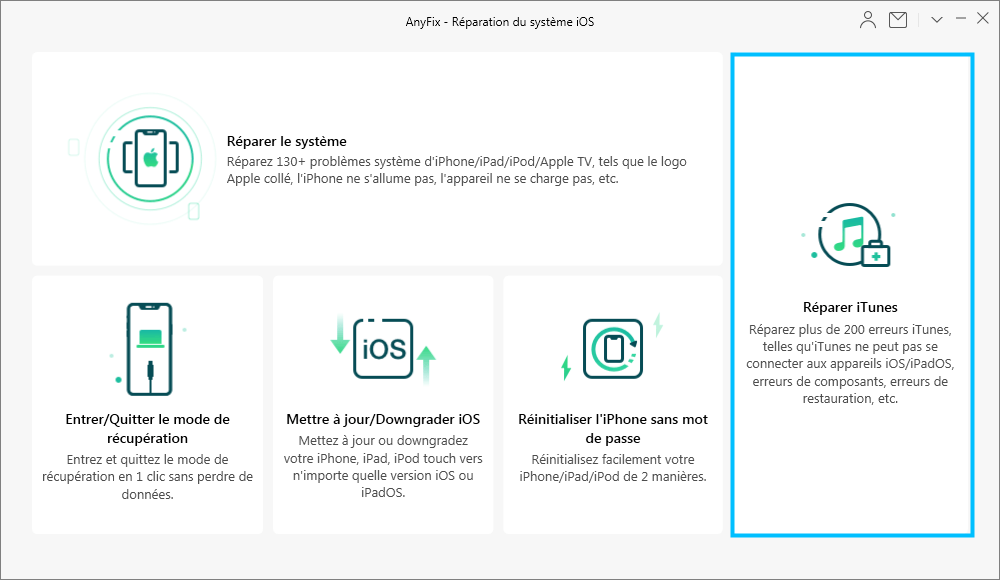
Étape 2: Analyse.
Faites comme suit:
- Choisissez l'option de Erreurs d'installation /de téléchargement /de mise à jour d'iTunes
- Cliquez sur le bouton
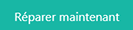
- Attendez patiemment le processus d'analyse
Après avoir cliqué sur l'option de réparation iTunes, AnyFix répertorie 4 catégories d'erreurs iTunes, les erreurs d'installation / téléchargement / mise à jour iTunes, les erreurs de connexion / sauvegarde / restauration iTunes, les erreurs de synchronisation iTunes / CDB et d'autres erreurs iTunes. Nous prenons pour exemple les erreurs d'installation / téléchargement / mise à jour d'iTunes. Veuillez choisir cette option.
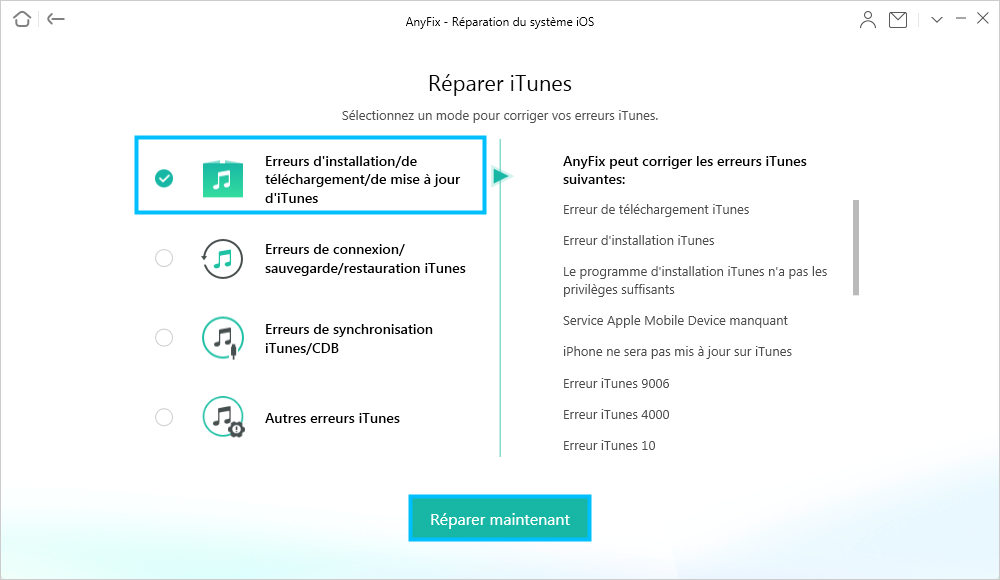
Si vous choisissez Erreurs de synchronisation iTunes / CDB, veuillez connecter votre appareil iOS à l'ordinateur avec un câble USB.
Ensuite, le processus d'analyse commencera. Et vous verrez cette interface ci-dessous:
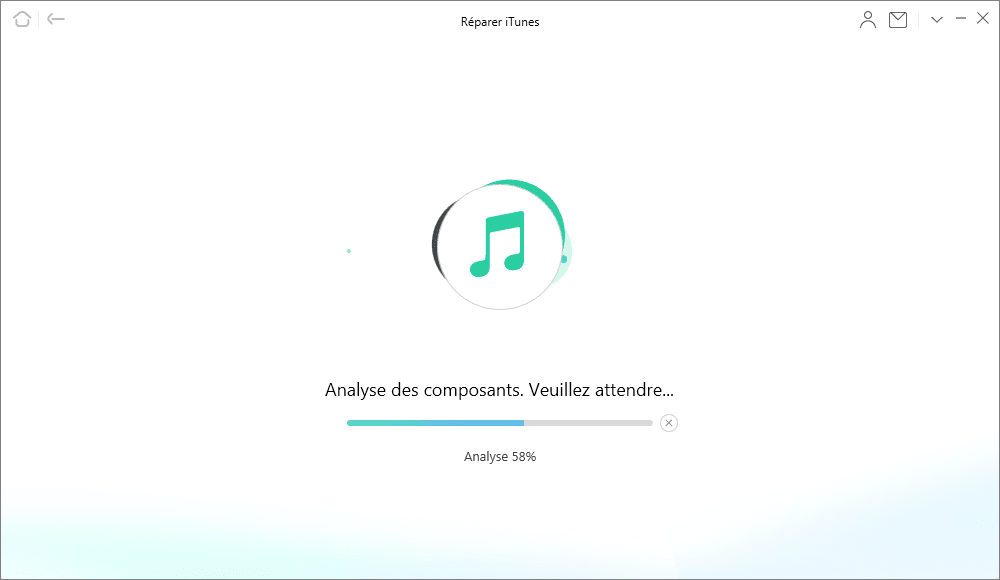
Étape 3: Préparations.
Faites comme suit:
- Autorisez AnyFix les droits d'administrateur pour réparer iTunes
- Réparez les composants iTunes
- Attendez patiemment le processus de réparation
Après avoir terminé le processus d'analyse, veuillez cliquer sur le bouton 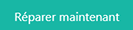
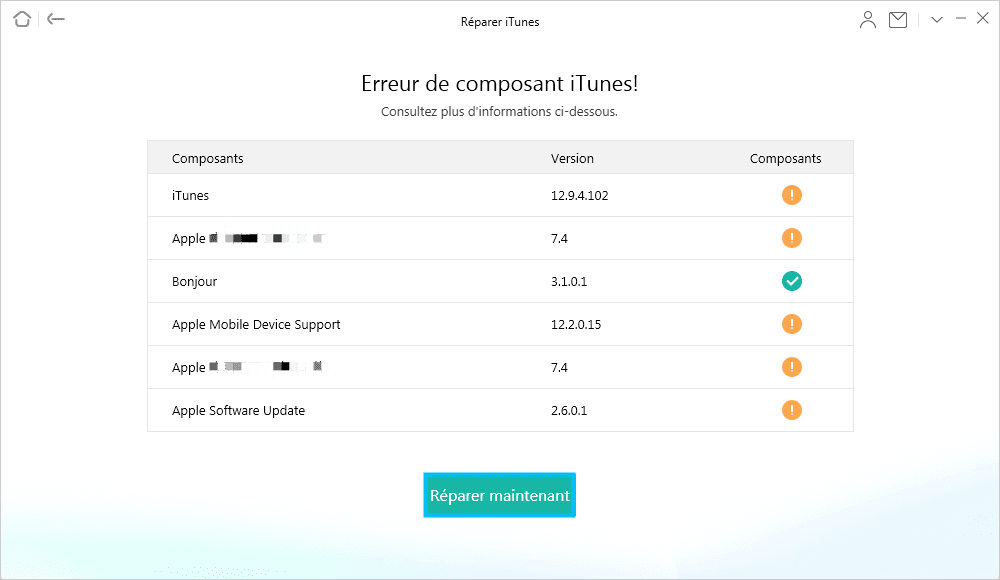
Ensuite, vous verrez une invite qui vous demande d'autoriser AnyFix les droits d'administrateur. Veuillez cliquer sur le bouton  . pour donner l'autorisation à AnyFix.
. pour donner l'autorisation à AnyFix.
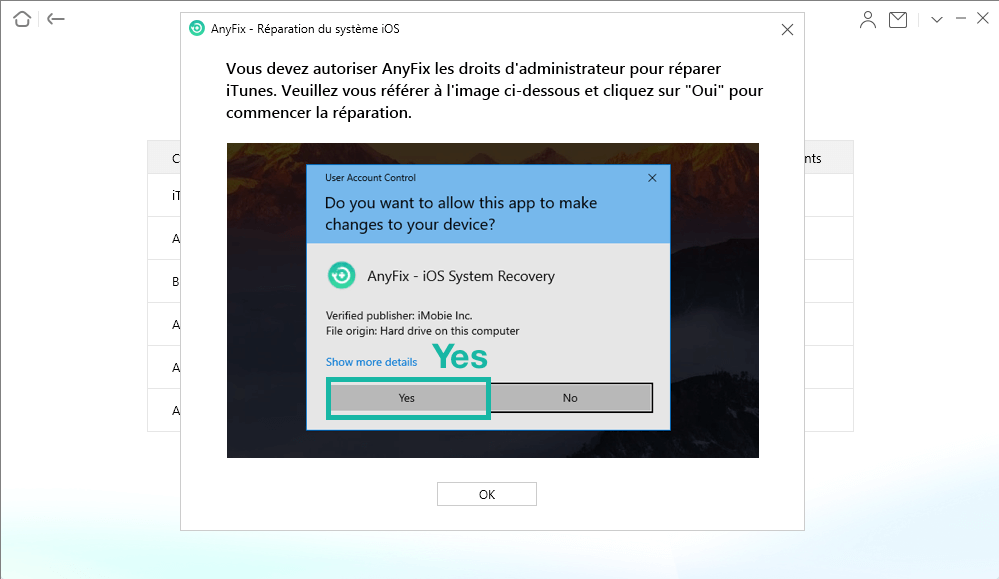
Ensuite, le processus de réparation commencera et l'interface s'affichera comme ci-dessous:
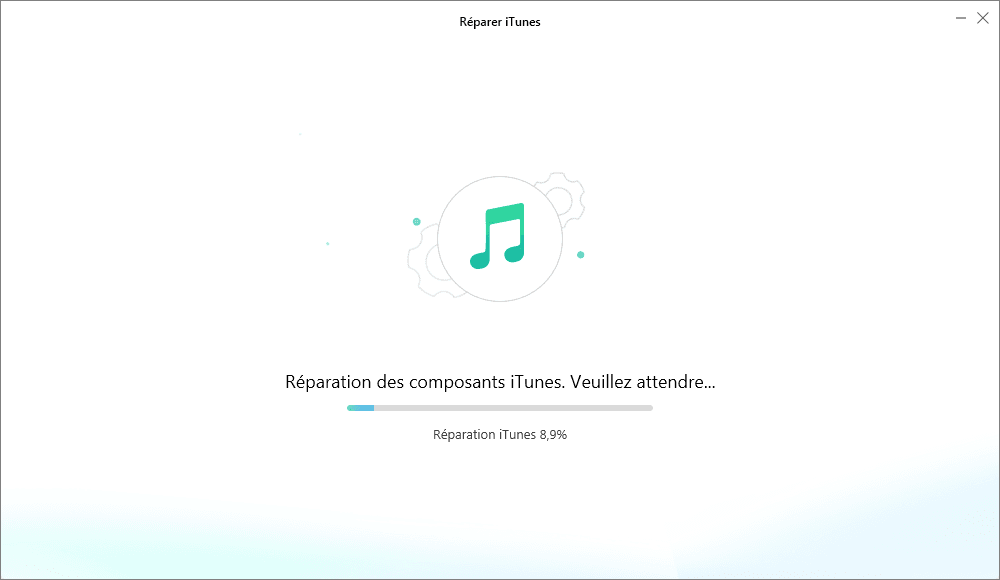
Une fois le processus de réparation terminé, vous verrez l'interface ci-dessous. Ensuite, vous pouvez cliquer sur le bouton  .
.
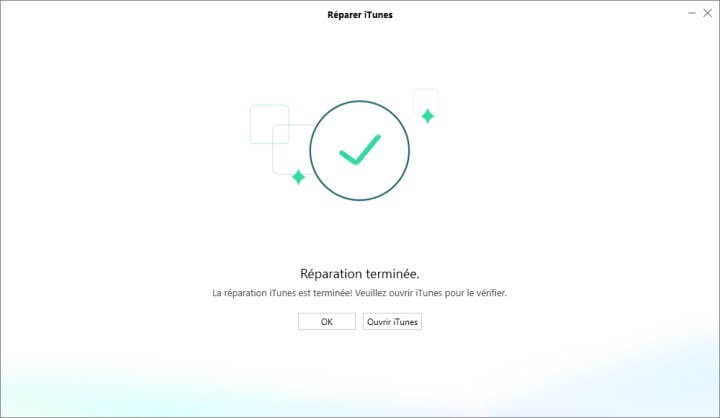
FocuSee
Screenify
AnyEnhancer
Vozard
AnyMiro
AnyFix
 PhoneClean
PhoneClean MacClean
MacCleanWinOptimizer
 M1 App Checker
M1 App CheckerHeic Converter